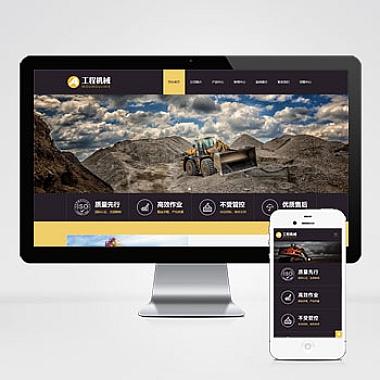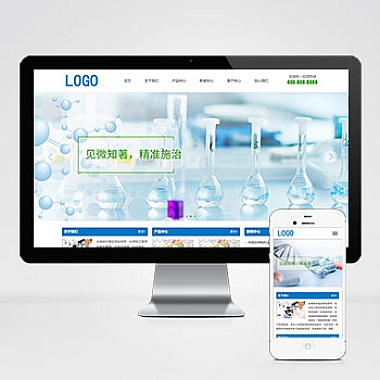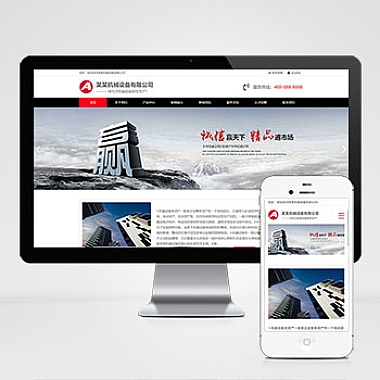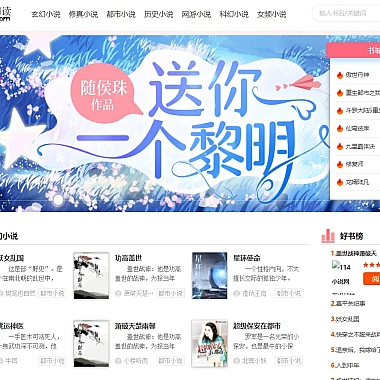《bootstrap自带日期控件_bootstrap日历控件》
在Web开发中,实现日期选择功能是一个常见的需求。Bootstrap框架提供了便捷的解决方案来满足这一需求,它内置了对日期控件的支持,借助一些额外的插件或者其自身组件的组合使用,可以快速创建美观且易于使用的日期控件。
1. 使用原生Bootstrap日期输入
Bootstrap本身提供了一个简单的日期输入框样式。我们可以通过设置<input>标签的type="date"属性来创建一个基本的日期输入框。
html</p>
<div class="form-group">
<label for="example-date-input">选择日期</label>
</div>
<p>这种方式的优点是简洁、轻量级,并且不需要引入额外的库文件。但是它的缺点也很明显,在某些浏览器(如IE)上兼容性较差,并且样式和交互功能较为有限。
2. 引入Bootstrap Datepicker插件
为了获得更强大的功能和更好的用户体验,我们可以引入Bootstrap Datepicker插件。需要下载并包含该插件的CSS和JS文件。
html
<!-- 引入Bootstrap CSS -->
<!-- 引入Datepicker CSS -->
<!-- 引入jQuery和Bootstrap JS --></p>
<p><!-- 引入Datepicker JS --></p>
<p><!-- 可选:引入语言包,以支持中文 --></p>
<p>然后,在HTML中定义一个输入框,并通过JavaScript初始化Datepicker插件。
html</p>
<div class="input-group date" id="datepicker">
<span class="input-group-addon">
<i class="glyphicon glyphicon-calendar"></i>
</span>
</div>
$(function () {
$('#datepicker').datepicker({
format: "yyyy-mm-dd", //指定日期格式
language: "zh-CN", //使用中文语言包
autoclose: true, //选中日期后自动关闭
todayHighlight: true //高亮当前日期
});
});
<p>这种方法提供了丰富的配置选项,如自定义日期格式、添加按钮、设置最小可选日期等,能够很好地满足大多数场景下的需求。
根据项目的具体需求,可以选择合适的方式来实现Bootstrap中的日期控件。如果追求简单快捷并且对浏览器兼容性要求不高的话,可以采用种方案;若需要更多功能以及良好的跨浏览器兼容性,则推荐第二种方案。